
Android ухаалаг гар утасны фэнүүдийн дунд хурдан алдартай бөгөөд нэр хүндтэй болсон Xiaomi нь бүтээгдэхүүнийхээ хэрэглэгчдэд төхөөрөмжийн програм хангамжийн хэсгийг удирдах боломжийг олгодог. Алдартай загвар Xiaomi Redmi Note 4 нь энэ асуудалд үл хамаарах зүйл биш байсан бөгөөд үүнийг доор санал болгосон материал дээр авч үзсэн програм хангамж, шинэчлэх, сэргээх аргуудыг авч үзье.
Ухаалаг гар утасны гүйцэтгэлийн түвшин өндөр, Xiaomi Redmi Note 4-ийн техник хангамж, програм хангамжийн бүрэлдэхүүн хэсгийн тэнцвэрийг үл харгалзан төхөөрөмжийн бараг бүх эзэмшигч системийн системийг дахин суулгах чадварыг гайхшруулж чаддаг, учир нь энэ нь төхөөрөмжийг хэрэглэгчийн тохируулгад хамгийн их нийцүүлэх боломжийг олгодог бөгөөд эгзэгтэй нөхцөл байдлыг дурдахад хүргэдэггүй. нөхөн сэргээх шаардлагатай байна.
Доор байгаа бүх зааврыг хэрэглэгч өөрөө хариуцах болно. Lumpics.ru-ийн захиргаа, нийтлэлийн зохиогч нь хэрэглэгчийн үйл ажиллагааны үр дүнд эвдэрсэн аппаратыг хариуцахгүй.
Бэлтгэл ажил
Системийн програмыг Xiaomi Redmi Note 4 (X) дээр суулгахын тулд хэд хэдэн хэрэгслийг ашигладаг бөгөөд тэдгээрийн зарим нь компьютерийн хэрэглэгчийг шаарддаггүй. Үүний зэрэгцээ програм хангамжийг ажиллуулахаасаа өмнө бэлтгэл ажлыг бүрэн хийж гүйцэтгэхийг зөвлөж байна. Энэ нь програмыг тасралтгүй дахин суулгах, өөрчлөх, шаардлагатай бол төхөөрөмжийн програм хангамжийн хэсгийг сэргээх боломжийг олгоно.

Тоног төхөөрөмжийн платформ
Xiaomi Redmi Note 4 бол хэд хэдэн хувилбарт үйлдвэрлэгдсэн загвар бөгөөд энэ нь зөвхөн дизайны хэмжээ, RAM хэмжээ болон байнгын санах ойд төдийгүй, хамгийн чухал нь тоног төхөөрөмжийн платформ дээр ялгаатай байдаг. Төхөөрөмжийн аль хувилбар нь хэрэглэгчдийн гарт орсон болохыг хурдан тодорхойлохын тулд та хүснэгтийг ашиглаж болно.

Дараах програм хангамж суулгах аргууд нь зөвхөн MediaTek Helio X20 процессор (MT6797) дээр суурилсан Xiaomi Redmi Note 4 төхөөрөмжүүдэд л үйлчилнэ. Хүснэгтэнд эдгээр хувилбаруудыг ногоон өнгөөр тодруулав!
Утасны хувилбарыг тодорхойлох хамгийн хялбар арга бол төхөөрөмжийн хайрцгийг үзэх явдал юм.

эсвэл хэрэг дээр наалт.

Мөн та зүгээр л MIUI тохиргооны цэс рүү орж MediaTek-д суурилсан загвар байгаа эсэхийг шалгаарай. Зүйл "Утасны тухай" бусад зүйлсийн дунд процессоруудын тоог харуулж байна. MTK төхөөрөмжүүдийн үнэ цэнэ дараах байдлаар байх ёстой. "Ten Cores Max 2.11Ghz".

Програм хангамжийн багцыг сонгоод татаж авах
Магадгүй, Xiaomi Redmi Note 4 (X) -д OS-ийг дахин суулгахаас өмнө хэрэглэгч процедурын эцсийн зорилгыг тодорхойлсон байх. Энэ нь үр дүнд нь суулгах ёстой програмын төрөл, хувилбар юм.

Зөв сонголтыг шалгах, мөн MIUI-ийн янз бүрийн хувилбарыг татаж авах холбоосыг олохын тулд та нийтлэл дэх зөвлөмжийг уншиж болно.
Хичээл: MIUI програм хангамжийг сонгох
Xiaomi Redmi Note 4-ийн захиалгат шийдлүүдийн аль нэгний холбоосыг өөрчлөгдсөн OS-ийн суулгах аргын тайлбар хэсэгт өгөх болно.
Жолоочийн суурилуулалт
Тиймээс тоног төхөөрөмжийн хувилбарыг тодруулж, шаардлагатай програм хангамжийн багцыг татаж авлаа. Та драйверуудыг суулгаж үргэлжлүүлж болно. Програм хангамжийн хэсэг дээр ажиллах явцад компьютер, төхөөрөмжийг USB-ээр хослуулах шаардлагатай төхөөрөмжийг ашиглахаар төлөвлөөгүй байсан ч драйверыг одоо байгаа компьютер эсвэл зөөврийн компьютерт урьдчилж суулгаж өгөх нь төхөөрөмжийн эзэмшигч бүрт маш их зөвлөдөг. Үүний дараагаар энэ нь төхөөрөмжийг шинэчлэх эсвэл сэргээхтэй холбоотой процедурыг ихээхэн хөнгөвчлөх болно.

Xiaomi Redmi Note 4 (X) MTK програмын драйверуудыг татаж авах
Шаардлагатай байж болох системийн бүрэлдэхүүн хэсгүүдийг суулгах процессыг материалд нарийвчлан тайлбарласан болно.
Хичээл: Android програмын драйверуудыг суулгах
Нөөцлөх мэдээлэл
Xiaomi Redmi Note 4-ийн програм хангамжийн хэсгийг бүрмөсөн гэмтээх бараг боломжгүй ч Андройдын дахин суулгах процедурын өмнө төхөөрөмжид агуулагдах мэдээлэл алдагдах нь санах ойн ноцтой үйлдлийг гүйцэтгэх үед зайлшгүй тохиолддог нөхцөл байдал юм. Тиймээс системийн програм суулгахаас өмнө шаардлагатай бүх зүйлийн нөөц хуулбарыг бий болгох нь зөвлөмж, зайлшгүй шаардлага юм. Мэдээлэлд Андройд төхөөрөмжөөс мэдээллийг нөөцлөх янз бүрийн аргыг тайлбарласан болно.
Хичээл: Програм хангамжийн өмнө Android төхөөрөмжийг хэрхэн нөөцлөх вэ
Ихэнх хэрэглэгчид Ми-Дансны боломжийг нөөц хэрэгсэл болгон ашиглах хэрэгтэй. Үйлчилгээнд өгдөг функцүүдийг үл тоомсорлож болохгүй, үүнээс гадна тэдгээрийг маш амархан ашигладаг.

Дэлгэрэнгүй: Ми Бүртгэлийг бүртгэх, устгах
MiCloud-т нөөцлөлт хийх, хэрэв тогтмол хийдэг бол програмын дараа хэрэглэгчийн бүх мэдээллийг амархан сэргээнэ гэсэн бараг 100% -ийн итгэлийг өгдөг.

Төрөл бүрийн горимоор ажиллуулна
Аливаа Андройд төхөөрөмжийн санах ойн хэсгийг дахин бичихтэй холбоотой журмууд нь төхөөрөмжийн эхлүүлэх горимыг ашиглахыг шаарддаг. Redmi Note 4-ийн хувьд эдгээр нь горим юм "Fastboot" ба "Сэргээх"Байна. Тохиромжтой горимд хэрхэн шилжих талаархи мэдлэгийг олж авахдаа бэлтгэл ажилтай холбоотой байж болно. Энэ нь хийхэд үнэхээр амархан.
- Ухаалаг гар утас ажиллуулахын тулд Fastboot горим унтраах төлөвт байгаа төхөөрөмж дээр байх ёстой бөгөөд тоног төхөөрөмжийн товчлуурыг нэгэн зэрэг дараад байх шаардлагатай "Боть-" + "Хоол тэжээл" дэлгэцэн дээр роботыг удирдаж байгаа туулайн дүрс, бичээс гарч ирэх хүртэл тэдгээрийг барина уу "FASTBOOT".
- Ухаалаг гар утасны горимд асаагаарай "Сэргээх"тоног төхөөрөмжийн товчлууруудыг барих "Дуугаа чангал" ба Оруулахмөн төхөөрөмжийг унтрааж байна. Xiaomi стандарт сэргээх хэсэгт ачаалах үед дэлгэц дараах байдлаар харагдах болно.

Өөрчлөлтийг сэргээх тохиолдолд хүрээлэн буй орчны лого гарч ирэх бөгөөд дараа нь автоматаар - цэсийн зүйлс гарч ирнэ.


Ачаалагчийн түгжээг тайлах
Төхөөрөмжийн албан ёсны MIUI хувилбарын ердийн шинэчлэлтийг эс тооцвол Xiaomi Redmi Note 4 (X) програм хангамжийн бараг бүх аргууд нь ачаалагч ачааны түгжээг тайлахыг шаарддаг.
MediaTek дээр суурилсан Xiaomi Redmi Note 4 (X) ачаалагчийг зөвхөн албан ёсны аргыг ашиглан онгойлгож болно! Асуудлыг шийдвэрлэх бүх албан бус аргууд нь Qualcomm платформ бүхий төхөөрөмжүүдэд ашиглагдахаар хийгдсэн болно!
Түгжээг тайлах үйл явцыг албан ёсоор холбоос дээр байгаа материалаас зааврын дагуу гүйцэтгэнэ.
Хичээл: Xiaomi төхөөрөмжийн ачаалагчийг онгойлгох

Ачаалах түгжээг тайлах процедур нь бараг бүх Xiaomi Android төхөөрөмжүүдэд стандарт байдаг боловч статусыг шалгахад ашигладаг fastboot командыг ялгаатай байж болохыг тэмдэглэх нь зүйтэй. Ачаалах загвар тухайн загварт түгжигдсэн эсэхийг мэдэхийн тулд та Fastboot дээр командыг оруулах хэрэгтэй.
fastboot getvar бүгд
Дээр дарна уу "Оруулах" тэгээд консолын хариуд мөрийг олоорой "түгжээгүй"Байна. Утга "үгүй" параметр нь ачаалагч түгжигдсэн байгааг илтгэнэ. "тийм" - түгжээгүй.

Програм хангамж
MIUI болон захиалгат үйлдлийн системийг уг загварт суурилуулах нь нэлээд олон тооны хэрэгслийг ашиглан гүйцэтгэж болно. Xiaomi Redmi Note 4-ийн програм хангамжийн хэсгийн байдал, тавьсан зорилтуудаас хамааран тодорхой програм сонгогдоно. Суурилуулалтын аргуудыг тайлбарлахдаа ямар ажил хийх нь нэг буюу өөр хэрэгслийг ашиглах нь илүү дээр болохыг харуулав.
Арга 1: Системийг шинэчлэх Android програм
Тухайн төхөөрөмжид системийн програм хангамжийг суулгах, шинэчлэх, дахин суулгах хамгийн энгийн арга бол хэрэглээний боломжийг ашиглах явдал юм Системийн шинэчлэлтXiaomi Redmi Note 4 (X) -д зориулсан албан ёсны MIUI-ийн бүх төрөл, хувилбаруудад баригдсан.

Мэдээжийн хэрэг, хэрэгсэл нь бараг автоматаар хийгддэг "агаараар" MIUI-ийн албан ёсны хувилбарыг шинэчлэх зорилготой юм.

гэхдээ түүний хэрэглээ нь системийг компьютергүйгээр дахин суулгах боломжийг олгодог бөгөөд энэ нь маш тохиромжтой юм. Энэ аргыг хэрэгжүүлэхийг зөвшөөрдөггүй цорын ганц зүйл бол MIUI хувилбарыг процедурын эхэн үед суулгасан хувилбараас өмнөх хувилбар руу буцаах явдал юм.
- Суулгахад шаардлагатай багцыг MIUI-ээс албан ёсны Xiaomi вэбсайтаас хавтсанд татаж аваарай "Доошлуулсан_ром"төхөөрөмжийн санах ойд бий болсон.
- Дээр нь. Хэрэв залилангийн зорилго нь хөгжүүлэлтийн програмыг хамгийн сүүлийн үеийн хувилбар болгон өөрчлөх юм бол та багцыг албан ёсны Xiaomi вэбсайтаас татаж авах боломжгүй боловч уг зүйлийг ашиглана уу "Бүрэн програм хангамж татаж авах" дэлгэц дээрх сонголтын цэс Системийн шинэчлэлтБайна. Баруун талд байрлах програмын дэлгэцийн дээд буланд байрлах гурван цэгийн дүрс бүхий хэсгийг дарж цэсийг дуудна. Багцыг татаж аваад задалсны дараа системийн програмыг цэвэр суулгаж суулгахын тулд системийн дахин ачаалалтыг санал болгоно. Энэ тохиолдолд санах ойг урьдчилан цэвэрлэх ажил хийгдэнэ.
- Бид гурван цэгийн дүрсэн дээр дарж, доош буулгах цэснээс функцийг сонгоно "Програмын файлыг сонгох"Байна. Дараа нь бид файлын менежерт суулгахыг хүсч буй багцад хүрэх замыг тодорхойлж, сонгосон файлыг товшиж тэмдэглэнэ үү ЗА.
- Дээрх алхамуудыг гүйцэтгэснээр програмын хувилбар, татаж авсан багцын бүрэн бүтэн байдлыг шалгаж, дараа нь MIUI үйлдлийн системтэй файлыг задлах процедурыг эхлүүлэх болно.
- MIUI-ийн төрлийг (хөгжүүлэлтийн хувилбараас доор жишээ болгон тогтвортой болгон өөрчлөх эсвэл эсрэгээр) өөрчлөх тохиолдолд төхөөрөмжийн санах ойноос бүх өгөгдлийг устгах шаардлагатай болно. Түлхэх Цэвэрлэх, шинэчлэх, мөн дараа нь ижил товчлуур дээр дарснаар мэдээлэл алдагдахад бэлэн байгаагаа баталгаажуулна уу.
- Эдгээр үйлдэл нь ухаалаг гар утсыг дахин асааж, системийн програм хангамжийг төхөөрөмжийн санах ойд автоматаар бичиж эхлэхэд хүргэдэг.
- Бүх процедурыг дуусгасны дараа багцыг татаж авахдаа сонгосон, шинэчилсэн буюу "цэвэр" албан ёсны MIUI програмыг авдаг.
- Хэрэв та програмыг суулгахаасаа өмнө өгөгдлийг цэвэрлэж байсан бол ухаалаг гар утасны бүх функцийг дахин тохируулахаас гадна мэдээллийг нөөцөөс нь сэргээх шаардлагатай болно.







Арга 2: SP Flash хэрэгсэл
Энэхүү төхөөрөмж нь MediaTek техник хангамжийн платформ дээр суурилагдсан тул бараг бүх нийтийн SP Flash хэрэгслийн шийдлийг ашиглах нь уг төхөөрөмжийг дахин суулгах, шинэчлэх, сэргээх хамгийн үр дүнтэй аргуудын нэг гэж үзэж болно.

SP Flash хэрэгслээр дамжуулан Xiaomi Redmi Note 4 (X) -д Xiaomi вэбсайтаас татаж авсан албан ёсны MIUI төрлийн (Хятад / Глобал), төрөл (Тогтвортой / Хөгжүүлэгч) суулгаж болно.

Доорх жишээнд ашигласан програмын програм хангамж бүхий архивыг дараах холбоосоор татаж авах боломжтой.
SP Flash хэрэгсэл ашиглан суулгахын тулд хөгжүүлэлтийн програмыг 7.5.25 Xiaomi Redmi Note 4 (X) MTK татаж аваарай
Та SP Flash Tool програмыг холбоосоос татаж авах хэрэгтэй.
Xiaomi Redmi Note 4 (X) MTK програмын SP Flash хэрэгслийг татаж авах
- Жишээлбэл Flashtool-ээр дамжуулан MIUI 8 хөгжүүлэлтийг оё. Багцыг OS файлуудаар татаж аваад задлах, мөн SP Flash хэрэгслээр архивыг задлах хэрэгтэй.
Суурилуулалтын явцад асуудал гардаггүй бөгөөд алдаа байхгүй тохиолдолд файлын зургийг солих хэрэгтэй cust.img ижил, гэхдээ өөрчлөгдсөн файлын хувьд програм хангамжийн програм хангамж бүхий директор дотор. Зөвхөн MIUI-ийн Глобал хувилбаруудад зориулагдсан болно!
- Файл хуулах cust.imgДээрх линкээс татаж авсан архивыг задалж хавтсанд орлуулан хуулна "зураг".
- SP Flash хэрэгслийг ажиллуулаад програмын тохиргооны хэсгийг нэн даруй нээнэ үү: цэс "Сонголтууд" - догол мөр "Сонголт ...".
- Сонголтын цонхонд таб руу очно уу "Татаж авах" нүдийг нь шалгаарай "USB Checksum" ба "Хадгалалтын хяналтын хуудас".
- Өөрчлөлт хийх шаардлагатай параметрүүдийн дараагийн таб нь юм "Холболт"Байна. Таб руу очиж шилжүүлэгчийг тохируулаарай "USB хурд" байрлалд байна "Бүрэн хурд", дараа нь тохиргооны цонхыг хаа.
- Тархагдсан файлыг хавтаснаас програмын хамт харгалзах талбарт нэмж дээр дарна уу "Тарах-ачаалах"гэж бичээд файлын замыг зааж өгнө MT6797_Android_scatter.txt Explorer дээр.
- Програмыг файлыг татаж авах MTK_AllInOne_DA.binFlashtool бүхий хавтсанд байрладаг. Товчин дээр дарсны дараа цонх нээгдэх Explorer дахь файлын байршлыг зааж өгнө "Агент татаж авах"Байна. Дараа нь дарна уу "Нээлттэй".
- Энэ зүйлийн ойролцоо байгаа хайрцгийн сонголтыг арилгана уу "урьдчилан" програмын зурагны нэр, тэдгээрийн байршлыг харуулсан талбарт, дараа нь товчлуур дээр дарж бичлэг хийж эхлээрэй "Татаж авах".
- Бид унтраасан Xiaomi Redmi Note 4 (X) -ыг USB кабелиар компьютерт холбож, файл дамжуулах процесс хэрхэн явагдаж байгааг ажиглаж эхлэв. Явцыг цонхны доод хэсэгт шар индикатор хэлбэрээр харуулав.
- Та 10 минут хүлээх хэрэгтэй болно. Програмын програм дуусахад цонх гарч ирнэ. "Ok татаж авах".

Та ухаалаг гар утсыг USB-ээс салгаж товчлуур дээр дараад асааж болно "Хоол тэжээл" 5-10 секундын дотор.

Xiaomi Redmi Note 4 (X) MTK програмын хадгалах дүрсийг SP Flash хэрэгсэл ашиглан татаж аваарай









Дээр нь. Сэргээх
Дээр дурдсан Flashmi-ээр дамжуулан Redmi Note 4 (X) MTK-тэй ажиллах зааврыг аливаа төхөөрөмжид, "түгжигдсэн" төхөөрөмж, мөн түгжигдсэн ачаалах төхөөрөмжтэй холбогдох төхөөрөмжид хамаарна.
Хэрэв ухаалаг гар утас эхлэхгүй бол дэлгэц амраагч гэх мэт зүйлс өлгөх болно. мөн үүнийг энэ байдлаас хасах хэрэгтэй бөгөөд бид дээр дурдсан бүх зүйлийг хэрэгжүүлнэ, гэхдээ эхлээд та хавтсанд файлаас гадна програмыг програмаар солих хэрэгтэй. cust.img бас урьдчилсан борлуулагч.bin MIUI-ийн хятад хувилбар дээр.

Та хүссэн файлаа линкээс татаж авч болно.
Xiaomi Redmi Note 4 (X) MTK-ийг SP Flash Tool-ээр дамжуулан сэргээхийн тулд Хятад-урьдчилж ачаалагчийг татаж аваарай
SP Flash Tool-ээр дамжуулан Xiaomi Redmi Note 4 (X) MTK-ийг сэргээх процедурыг гүйцэтгэх үед нүдийг нь чагтална "урьдчилан" Бид хасдаггүй, гэхдээ бүх хэсгийг тэмдэглэлд бичнэ "Зөвхөн татаж авах".

Арга 3: Mi Flash
Xiaomi ухаалаг гар утсан дээр програмыг үйлдвэрлэгчийн өмчийн хэрэгслээр дахин суулгаж байна. MiFlash програм нь үйлдвэрлэгчийн төхөөрөмжийг шинэчлэх, сэргээх хамгийн түгээмэл аргуудын нэг юм. Ерөнхийдөө MiFlesh-ээр дамжуулан Xiaomi Redmi Note 4 (X) MTK-д програм суулгах процедурыг хийхийн тулд холбоос дээрх хичээлийн зааврыг дагах хэрэгтэй.
Дэлгэрэнгүй: Xiaomi ухаалаг гар утсыг MiFlash-ээр хэрхэн яаж анивчих вэ
Энэ арга нь аливаа хувилбар, төрөл, албан ёсны MIUI програм хангамжийг суулгах боломжийг олгодог бөгөөд SP Flash хэрэгслийн хамт програм хангамжийн ухаалаг гар утсыг сэргээх үр дүнтэй арга юм.

Нэвтрүүлж эхлэхээс өмнө програм хангамжийг MiFlash-ээр суулгахдаа Xiaomi Redmi Note 4 (X) MTK-т тусгасан хэд хэдэн онцлог шинжийг харгалзан үзэх шаардлагатай.
Энэ арга нь зөвхөн түгжигдээгүй ачаалах төхөөрөмжтэй төхөөрөмжүүдэд тохиромжтой.
- Redmi Note 4 (X) MTK-ийн тохиолдолд MiFlash-ээр дамжуулан системийн програм суулгах нь утас болон програмыг хос горимд оруулах шаардлагатай болно. "Fastboot"гэхдээ үгүй ээ "EDL", бараг бүх бусад Xiaomi төхөөрөмжүүдийн загвартай адил юм.
- MIUI програмыг суулгах файлуудыг татаж авсан архивыг C: драйверын эх хэсэгт задлах ёстой. Нэмж хэлэхэд, энэ тохиргоог өөрчилж эхлэхээс өмнө архивын үр дүнд олж авсан каталог нь дэд хавтас агуулаагүй эсэхийг шалгах хэрэгтэй. "зураг"Байна. Энэ нь дараах байдлаар гарах ёстой.
- Үгүй бол төхөөрөмжийн санах ойд зураг бичихийн тулд дээрх линк дээрх материалын зааврыг дагах хэрэгтэй. MiFlash програмыг ажиллуулсны дараа бид урьд нь Fastboot горимд тохируулсан төхөөрөмжийг холбож, програмын лавлах руу хүрэх замыг тодорхойлж, програмын горимыг сонгоод дар "Флаш".
- Бид процедурыг дуустал хүлээж байна (бичээс гарч ирнэ "амжилт" салбарт "үр дүн" MiFlash цонх). Ухаалаг гар утас нь автоматаар дахин асах болно.
- Суулгасан бүрэлдэхүүн хэсгүүдийг эхлүүлэх, сонгосон хувилбарыг MIUI-д ачаалахыг хүлээх хэвээр байна.





Арга 4: Fastboot
Дээр дурдсан аргууд дээр тайлбарласан Windows програмыг ашиглах нь янз бүрийн шалтгааны улмаас боломжгүй юм. Дараа нь системийг Xiaomi Redmi Note 4 (X) MTK дээр суулгахын тулд та гайхалтай Fastboot хэрэгслийг ашиглаж болно. Доор тайлбарласан арга нь MIUI-ийн аливаа албан ёсны хувилбарыг суулгах боломжийг олгодог бөгөөд PC-ийн нөөц ба хувилбарууд / Windows-ийн гүн гүнзгий хамааралгүй тул үүнийг бараг бүх төхөөрөмжийн эзэмшигчид санал болгож болно.
Мөн үзнэ үү: Утас, таблетыг Fastboot-ээр хэрхэн яаж анивчих вэ
- Файлын зургийг Redmi Note 4 (X) MTK санах ой руу Fastboot ашиглан дамжуулахын тулд танд програмын багц өөрөө, мөн Xiaomi-ийн албан ёсны вэб нөөцөөс татаж авсан fastboot програм хангамж хэрэгтэй.
- Багцыг програмын файлуудтай хамт задлаарай. Үүссэн лавлах санд бид архиваас файлуудыг Fastboot файлуудтай хамт гаргаж авдаг.
- Xiaomi Redmi Note 4 (X) MTK горимд тавь "Fastboot" , компьютерт кабелиар холбоно уу.
- Тушаал мөрийг ажиллуулна уу. Хамгийн хялбар аргуудын нэг бол гар дээрх хослолыг дарах явдал юм. "Ялах" + "R", нээгдсэн цонхонд, оруулна уу "cmd" дээр дарна уу "Оруулах" аль аль нь "ОК".
- Багцыг задлах замаар олж авсан лавлах нь гурван скриптийг агуулдаг бөгөөд тэдгээрийн нэг нь утасны санах ойд мэдээлэл бичих процессыг эхлүүлэхэд шаардлагатай байдаг.
- Тодорхой файлын сонголт нь даалгавруудаас хамаардаг бөгөөд энэ эсвэл энэ скриптийг ашигласны үр дүнд дараахь зүйл тохиолдох болно.
- flash_all.bat - төхөөрөмжийн санах ойн бүх хэсгийг дарж бичих болно (ихэнх тохиолдолд санал болгосон шийдэл);
- flash_all_lock.bat - Бүх хэсгийг дарж бичихээс гадна ачаалах төхөөрөмжийг хаах болно;
- flash_all_except_data_storage.bat - өгөгдлийг бусад хэсгээс бусад хэсэгт шилжүүлсэн "Хэрэглэгчийн мэдээлэл" ба "Төхөөрөмжийн санах ой", өөрөөр хэлбэл хэрэглэгчийн мэдээлэл хадгалагдах болно.
- Сонгосон скриптийг хулганы тусламжтайгаар командын мөрний цонх руу чирнэ үү.
- Байршлын зам, скриптийн нэрийг цонхонд нэмсний дараа

хэвлэлийн "Оруулах"тэр нь ухаалаг гар утасны санах ойд зураг дамжуулах процессыг эхлүүлэх болно.
- Бүх өгөгдлийг Xiaomi Redmi Note 4 (X) санах ой руу бичиж дууссаны дараа командын цонхонд бичээс гарч ирнэ. "дууссан ...",

төхөөрөмж автоматаар MIUI-т дахин ачаалагдах болно.






Арга 5: өөрчлөн сэргээх
MiaUI програм хангамжийн локалчлагдсан хувилбарууд, мөн Xiaomi Redmi Note 4 (X) -д өөрчлөгдсөн шийдлүүдийг суулгахын тулд танд CustomWin Recovery сэргээх орчин (TWRP) хэрэгтэй.

Зураг авах ба TWRP тохируулга
Ухаалаг утасны загварт суулгахад зориулагдсан TWRP сэргээх зургийг эндээс татаж авч болно.
Xiaomi Redmi Note 4 (X) MTK-ийн TeamWin Recovery (TWRP) зураг болон SuperSU нөхөөсийг татаж авах.
Байгаль орчны дүр төрхөөс гадна сэргээх.img, дээрх холбоос нь нөхөөсийг ачаалж байна SR3-SuperSU-v2.79-SR3-20170114223742.zipҮүний тусламжтайгаар та SuperSU суулгаж болно. Асуудлаас зайлсхийхийн тулд өөрчлөгдсөн сэргээх зургийг хадгалахын өмнө энэ багцыг төхөөрөмжийн санах ойд хуулж ав (дараа нь үүнийг суулгах шаардлагатай болно).
- TWRP төхөөрөмжийг тоноглох хэд хэдэн арга байдаг боловч хамгийн энгийн нь img файлыг TWRP-ээр Fastboot-ээр дамжуулан анивчдаг. Процедурыг гүйцэтгэхийн тулд та зургийг материалаас санах ойн хэсгүүдэд шилжүүлэх зааврыг дагаж мөрдөх шаардлагатай.
- TWRP-ийг суулгасны дараа төхөөрөмжийг сэргээх горимд ажиллуулна уу

ба дараахь байдлаар үргэлжлүүлнэ.
- Түлхэх "Хэл сонгоно уу" мөн интерфэйсийн орос хэлийг сонгоно уу.
- Шилжүүлэгчийг баруун тийш нь шилжүүл Өөрчлөлтийг зөвшөөрөх.
- Өмнө нь санах ойд шилжүүлсэн багцыг суулгана уу SR3-SuperSU-v2.79-SR3-20170114223742.zip

Энэ зүйл шаардлагатай, хэрэв дагаж мөрдөхгүй бол ухаалаг гар утас системд ачаалагдах боломжгүй болно.
- Суулгахаар төлөвлөсөн зип файлыг төхөөрөмжийн дотоод санах ой руу хуулж ав.
- Бид өөрчлөгдсөн сэргээлт рүү орж, хуваалтыг арчиж цэвэрлэнэ "Мэдээлэл", "Кэш", "Далвик" (дотоод сангаас бусад).
- Локалчлагдсан програмыг суулгана уу "Суурилуулалт" TWRP-д.
- OS-д дахин ачаалсны дараа бид орос хэлээр ярьдаг бүс нутагт амьдардаг төхөөрөмжийн эзэдэд хэрэгтэй олон функц бүхий өөрчлөгдсөн шийдлийг олж авдаг.
Хичээл: Утас, таблетыг Fastboot-ээр хэрхэн яаж анивчих вэ



Нутагшуулсан MIUI програмыг суулгах
Энэ төхөөрөмжид өөрчлөгдсөн TWRP сэргээх орчин гарч ирсний дараа та хэрэглэгчдэд таалагдсан дурын хөгжүүлэгчдийн багаас MIUI-ийн нутагшуулсан хувилбарыг хялбархан суулгаж болно.

Шийдлийн сонголтыг доорхи холбоосын материалд нарийвчлан тайлбарласан байгаа бөгөөд та багцыг татаж авах холбоосыг олж болно.
Хичээл: MIUI програм хангамжийг сонгох
Xiaomi Redmi Note 4 (X) MTK-ийн хувьд та локалчлалын багуудын сайтууд дээрээс зөв багц хайхдаа тухайн загварын тодорхойлолтыг анхааралтай авч үзэх хэрэгтэй. Татаж авсан зип файл нэр дээр байх ёстой "никель" - Асуудалтай байгаа ухаалаг гар утасны кодын нэр!
Жишээлбэл, бид MIUI ОС-ийг MIUI Орос багаар суулгах болно. Үүнд үндэс суурийн эрх, OTA-ээр дамжуулан шинэчлэлт хүлээн авах боломжтой шийдлүүдийн нэг юм.



Дэлгэрэнгүй: TWRP-ээр дамжуулан Андройд төхөөрөмжийг хэрхэн яаж анивчих вэ


Хэрэглэгчийн програм хангамжийг суулгана уу
Xiaomi Redmi Note 4 (X) програмын хувьд олон тооны албан бус програм хангамж байдаггүй бөгөөд бараг бүгдээрээ энэ загварыг AOSP-д зориулж зөөвөрлөсөн хэсэг юм - бараг л "цэвэр" Андройд. Бусад зүйлсийн дунд, заншлыг сонгохдоо өнөө үед олон шийдэл нь зарим тоног төхөөрөмжийн бүрэлдэхүүн хэсгүүдийн ажиллах чадваргүй байдал, ноцтой дутагдалтай байдаг гэдгийг ойлгох хэрэгтэй.

Тэмдэглэл 4-ийн албан бус програмын хувьд танд зөвлөгөө өгөх боломжтой ТӨСЛИЙН X AOSPнь хамгийн тогтвортой бөгөөд практик дутагдалтай шийдлүүдийн нэг юм. Та захиалгыг доорх холбоосоос эсвэл албан ёсны Xiaomi форум дээрээс татаж авч болно.
Xiaomi Redmi Note 4 (X) MTK-д зориулсан хувийн програм, Gapps, SuperSU-г татаж аваарай
Зип файлаас гадна тусгай файл бүхий файлыг татаж авах боломжтой Гаппууд ба Суперсү.
- Гурван архивыг татаж аваад төхөөрөмжийн санах ойд хадгална уу.
- Бид TWRP сэргээх ажилд ордог бөгөөд бусад хэсгүүдийн алчуурыг гаргаж авдаг Төхөөрөмжийн санах ой ба "Бичил sdcard".
- Бид багцын аргыг AOSP, Gapps, SuperSU ашиглан суулгана.

Дэлгэрэнгүй: TWRP-ээр дамжуулан Андройд төхөөрөмжийг хэрхэн яаж анивчих вэ
- Суулгаж дууссаны дараа бид бүрэн өөрчлөгдсөн систем рүү дахин ачааллана.

Xiaomi төхөөрөмж дээрх ердийн MIUI-ээс эрс ялгаатай.


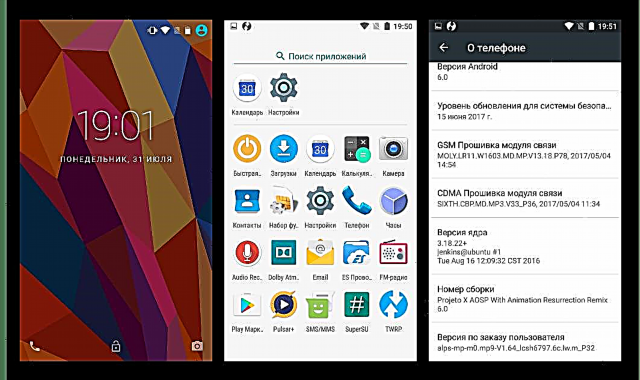
Тиймээс MTK платформ дээр суурилсан Xiaomi Redmi Note 4 (X) дээр үйлдлийн системийг дахин суулгах таван арга байдаг. Хүссэн үр дүн, хэрэглэгчийн туршлагаас хамааран та ямар ч аргыг сонгож болно. Хамгийн гол зүйл бол програмын зааврыг дагаж, үйлдэл бүрийг тодорхой, болгоомжтой хийх явдал юм.



















